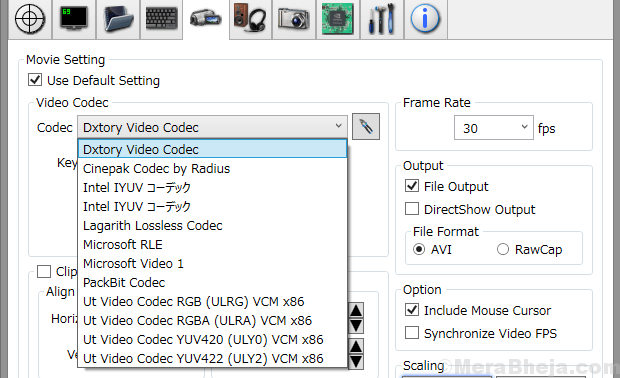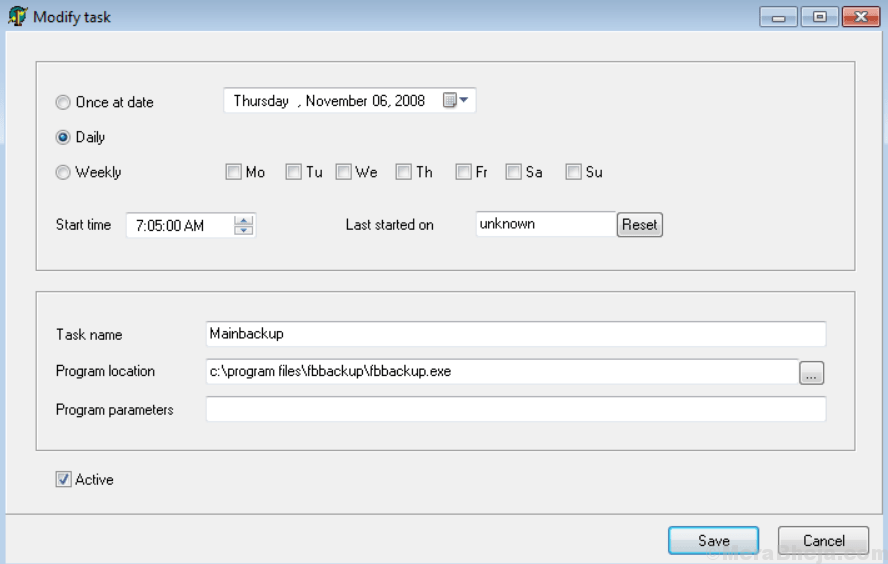यदि आप अपने विंडोज 10 डिवाइस से किसी समस्याग्रस्त एप्लिकेशन को इंस्टॉल या अनइंस्टॉल करने के लिए सेटअप चलाने में असमर्थ हैं और सोच रहे हैं कि इसके बारे में क्या करना है, तो यहां हमारा गाइड है कि कैसे डाउनलोड करें और चलाएं प्रोग्राम इंस्टॉल और अनइंस्टॉल समस्या निवारक आपके कंप्युटर पर। बस चरण दर चरण प्रक्रिया का पालन करें और आप अपने कंप्यूटर पर एप्लिकेशन को बहुत आसानी से इंस्टॉल या अनइंस्टॉल कर पाएंगे।
प्रोग्राम चलाएँ और समस्या निवारक को अनइंस्टॉल करें स्थापना रद्द करें–
यदि आप अपने कंप्यूटर से किसी एप्लिकेशन पैकेज को अनइंस्टॉल करने में असमर्थ हैं, तो इन चरणों का पालन करें-
1. डाउनलोड MicrosoftProgram_Install_and_Uninstall.meta आपके कंप्युटर पर। पर क्लिक करें "डाउनलोड"इसे अपने कंप्यूटर पर डाउनलोड करने के लिए।

2. अब, अपने कंप्यूटर पर डाउनलोड लोकेशन पर जाएं।
3. डबल क्लिक करें पर "MicrosoftProgram_Install_and_Uninstall.meta"आपके कंप्यूटर पर समस्या निवारक चलाने के लिए।

4. में प्रोग्राम इंस्टॉलर और अनइंस्टालर विंडो, "पर क्लिक करेंअगला"आपके कंप्यूटर पर समस्या निवारक चलाने के लिए।

5. जब आपसे पूछा जाएगा "
क्या आपको किसी प्रोग्राम को इंस्टॉल या अनइंस्टॉल करने में समस्या आ रही है?"अपने कंप्यूटर पर, बस" पर क्लिक करेंकी स्थापना रद्द“.
6. में "उस प्रोग्राम का चयन करें जिसे आप अनइंस्टॉल करना चाहते हैं"विंडो, प्रोग्राम और पैकेज की सूची से प्रोग्राम का चयन करें, और फिर" पर क्लिक करें।अगला“.

7. अंत में, "पर क्लिक करेंहां, अनइंस्टॉल करने का प्रयास करें"आपके कंप्यूटर पर स्थापना रद्द करने की प्रक्रिया शुरू करने के लिए।

अपने कंप्यूटर से एप्लिकेशन पैकेज की स्थापना रद्द करने के लिए समस्या निवारक की प्रतीक्षा करें। एक बार स्थापना रद्द करने की प्रक्रिया समाप्त हो जाने के बाद, रीबूट आपका कंप्यूटर।
इसके अलावा, यदि आप अपने कंप्यूटर से एप्लिकेशन पैकेज को अनइंस्टॉल करने के विभिन्न तरीकों को जानना चाहते हैं तो इसका पालन करें मार्गदर्शक.
प्रोग्राम चलाएं और इंस्टॉल करने के लिए समस्या निवारक की स्थापना रद्द करें-
यदि आप during के दौरान समस्या का सामना करते हैं इंस्टालेशन अपने कंप्यूटर पर किसी पैकेज का, समस्या को हल करने के लिए इन चरणों का पालन करें।
1. आपको करना होगा डबल क्लिक करें पर "MicrosoftProgram_Install_and_Uninstall.meta"आपके कंप्यूटर पर समस्या निवारक चलाने के लिए।

2. अब, आपको “पर क्लिक करना हैअगला"आपके कंप्यूटर पर समस्या निवारक चलाने के लिए।

3. अब, आपको जो चुनना है वह है "स्थापित कर रहा है“.

4. अगली विंडो में, उस सॉफ़्टवेयर पैकेज का चयन करें जिसे स्थापित करने में आपको समस्या हो रही है, और उसके बाद “पर क्लिक करें”अगला"स्थापना प्रक्रिया शुरू करने के लिए।

एक बार इंस्टॉलेशन प्रक्रिया पूरी हो जाने के बाद, समस्या निवारक विंडो बंद करें।
आपकी समस्या का समाधान होना चाहिए।